Куки (cookies) – это небольшие текстовые файлы, которые хранятся на устройстве пользователя и содержат информацию о прошлых взаимодействиях с сайтами. Они позволяют сайтам запоминать предпочтения пользователей, такие как язык, авторизация и просмотренные страницы. Но иногда возникает необходимость удалить куки для обеспечения безопасности или сброса предыдущих настроек. В этой статье мы расскажем, как очистить куки на Андроиде в несколько простых шагов.
Существует несколько способов удаления куки на Андроиде. Один из самых простых способов – использование настроек браузера. Для этого откройте приложение браузера на вашем устройстве и найдите настройки. Обычно они находятся в правом верхнем углу экрана, представлены значком с тремя точками или линиями. Нажмите на эту иконку и прокрутите вниз, чтобы найти пункт "Настройки" или "Дополнительно".
После того, как вы открыли настройки браузера, найдите раздел "Приватность" или "Безопасность". В некоторых браузерах этот раздел может называться по-другому. Здесь вы должны увидеть пункт "Очистить данные браузера" или что-то похожее. Нажмите на него, чтобы продолжить процесс очистки куки.
В окне с настройками очистки данных вы увидите список элементов, которые можно удалить, включая куки. В большинстве случаев куки представлены как отдельный пункт. Установите флажок рядом с "Cookies" или "Куки" и нажмите кнопку "Очистить" или "Удалить данные". Возможно, вам также будет предложено выбрать период очистки куки, например, "Последний час" или "Последние 24 часа". Выберите подходящую опцию и подтвердите удаление куки.
Поздравляем! Вы успешно очистили куки на Андроиде. Теперь все данные, связанные с предыдущими посещениями сайтов, будут удалены, и вам будет предоставлена свежая сессия в браузере. Вы можете повторить эту процедуру в любое время, когда вам понадобится очистить куки на своем устройстве.
Почему нужно очищать куки

Однако со временем куки могут накапливаться и занимать много места на устройстве. Большое количество куки может замедлить работу устройства и привести к перегруженности памяти.
Кроме того, некоторые куки могут использоваться третьими сторонами для отслеживания пользовательской активности и сбора данных о привычках и интересах. Это может создавать угрозу приватности и безопасности.
Поэтому регулярная очистка куки рекомендуется для поддержания оптимальной производительности устройства и защиты личной информации. Очистка куки помогает убрать ненужные данные и предотвратить нежелательное отслеживание пользовательской активности со стороны третьих лиц.
Как узнать, что куки засорили устройство
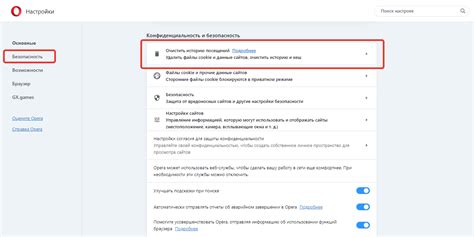
1. Медленная работа устройства.
Если ваше устройство начало работать медленнее, чем обычно, это может быть одним из признаков того, что куки засорили его. Чем больше накопилось файлов куки, тем больше ресурсов уходит на их обработку, что приводит к замедлению работы.
2. Частые сбои приложений.
Неправильно сохраненные или поврежденные файлы куки могут вызывать сбои приложений на вашем устройстве. Если вы часто сталкиваетесь с такими ситуациями, то это может быть признаком проблемы с куками.
3. Странная реклама и перенаправления.
Засорение куки может привести к тому, что вы начнете видеть странную рекламу, перенаправления на нежелательные сайты или другие подобные неприятности. Если такая активность стала происходить чаще, возможно, проблема связана с куками.
Если вы столкнулись с указанными признаками или просто хотите очистить куки для профилактики, следуйте инструкции в нашей статье "Как очистить куки на Андроиде: простая инструкция".
Как очистить куки в настройках браузера
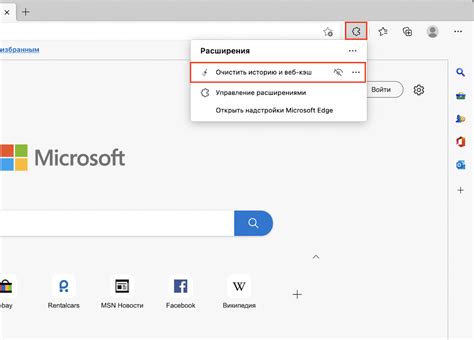
Для того чтобы очистить куки в настройках браузера на вашем устройстве Android, следуйте этим простым шагам:
- Откройте браузер на вашем устройстве Android.
- Нажмите на кнопку меню, которая обычно располагается в верхнем правом углу браузера. Она может выглядеть как три точки или три горизонтальные линии.
- В раскрывшемся меню найдите и выберите раздел "Настройки".
- В настройках браузера прокрутите вниз и найдите раздел "Приватность" или "Безопасность".
- В разделе "Приватность" или "Безопасность" найдите опцию "Очистить данные браузера" или "Очистить историю".
- При выборе опции "Очистить данные браузера" или "Очистить историю" у вас будет возможность выбрать, какие данные вы хотите очистить. Убедитесь, что опция "Куки" или "Файлы cookie" отмечена.
- Нажмите на кнопку "Очистить" или "Удалить", чтобы начать процесс очистки куки в браузере.
После завершения процесса очистки куки, вам может потребоваться перезагрузить браузер или устройство, чтобы изменения вступили в силу. Теперь ваши куки будут удалены и ваш браузер будет работать более эффективно.
Шаг 1: Открыть настройки

После открытия панели уведомлений, найдите и нажмите на значок "Настройки". Этот значок обычно выглядит как шестеренка или зубчатое колесо.
После нажатия на значок "Настройки", вы будете перенаправлены в меню настроек вашего устройства.
Шаг 2: Найти раздел "Конфиденциальность"
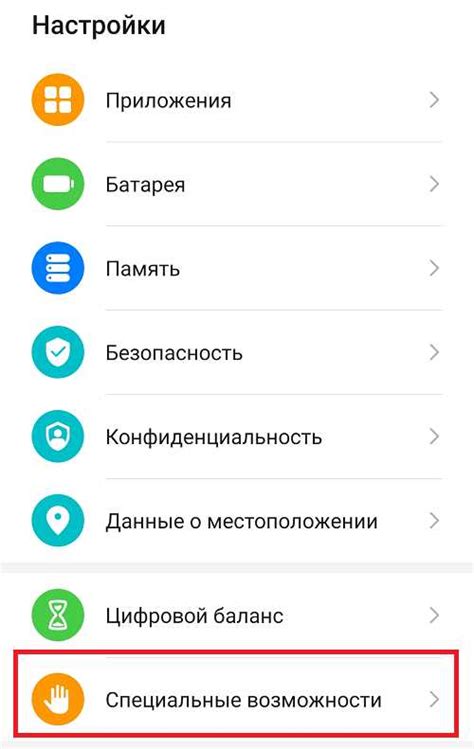
Шаг 2: Найти раздел "Конфиденциальность" настройками вашего устройства Android. Для этого откройте меню настройки, обычно представленное значком шестеренки или шестеренки с шестеренкой, и прокрутите вниз до тех пор, пока не найдете раздел "Конфиденциальность".
Примечание: Внешний вид и расположение настроек устройства Android может немного различаться в зависимости от производителя и версии операционной системы.
Конфиденциальность - это раздел, где вы можете управлять настройками конфиденциальности вашего устройства. Здесь вы можете увидеть и изменить параметры, связанные с файлами cookie и другими элементами, связанными с безопасностью и конфиденциальностью вашей информации.
Шаг 3: Выбрать "Очистить данные браузера"
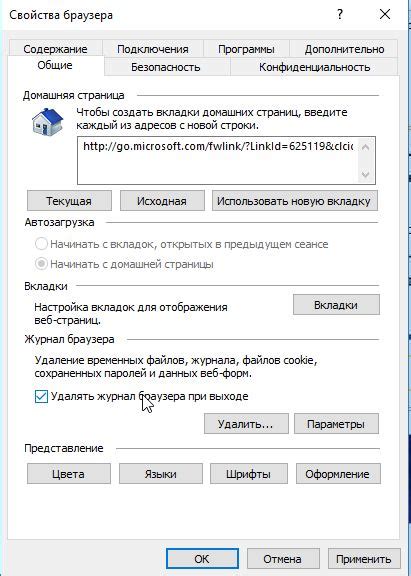
После того, как вы откроете настройки браузера на своем устройстве Android, вам нужно будет выбрать опцию "Очистить данные браузера". Эта опция позволяет удалить все накопленные файлы cookie, а также другие данные, связанные с вашими посещенными веб-сайтами.
Чтобы выбрать эту опцию, прокрутите список доступных настроек вниз и найдите раздел "Приватность" или "Безопасность". Затем откройте этот раздел и найдите пункт "Очистить данные браузера". Возможно, вы также увидите подпункт "Удалить файлы cookie". Нажмите на эту опцию, чтобы продолжить.
После того, как вы выбрали "Очистить данные браузера", на экране появится предупреждение о том, что эта операция удалит все данные браузера, сохраненные на вашем устройстве. Убедитесь, что у вас нет важной информации, хранящейся в браузере, перед удалением данных. Если вы уверены, что хотите продолжить, нажмите кнопку "ОK" или подтвердите свое решение, касаясь экрана.
После удаления данных браузера у вас будет чистый контейнер для cookie, и все они будут удалены. Теперь вы можете закрыть настройки браузера и продолжить пользоваться устройством Android с чистыми данными cookie.
Шаг 4: Поставить галочку напротив "Куки и данные сайтов"
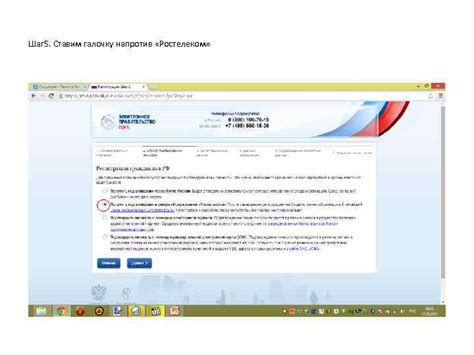
Чтобы очистить куки на Андроиде, необходимо поставить галочку напротив пункта "Куки и данные сайтов".
Для этого откройте настройки вашего устройства и прокрутите вниз до раздела "Субъекты и конфиденциальность". Там найдите пункт "Приватность и безопасность" и выберите его.
В открывшемся меню выберите "Очистить данные приватности" или подобный пункт, который отвечает за удаление личных данных и куков. Вам может потребоваться ввести пароль или шаблон-разблокировки, чтобы получить доступ к этому разделу.
После этого вам будет представлен список типов данных, которые можно удалить. Отметьте пункт "Куки и данные сайтов", поставив рядом галочку или перетянув переключатель.
Нажмите на кнопку "Очистить" или подобную, чтобы начать процесс очистки. Подтвердите свое действие, если устройство просит вас подтвердить.
После завершения процесса очистки вы получите уведомление о том, что данные и куки успешно удалены. Теперь ваши личные данные и информация о посещенных сайтах будут удалены с вашего устройства.
Как очистить куки с помощью сторонних приложений
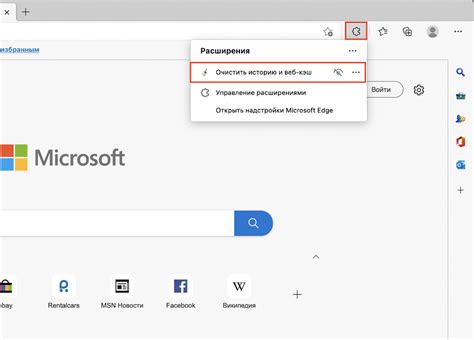
Если вы не хотите заморачиваться с настройками вашего браузера или приложения, вы можете использовать сторонние приложения для очистки куки на Андроиде. Эти приложения обычно предлагают более удобный и быстрый способ удалить все накопившиеся куки на вашем устройстве.
Для начала, перейдите в Google Play Store и найдите приложение для управления куками. Некоторые из популярных приложений в этой категории: CCleaner, App Cache Cleaner, History Eraser, и т.д. Установите одно из этих приложений на ваше устройство.
После установки и открытия приложения, вы должны найти опцию "Удалить куки" или что-то похожее. Обычно это находится в меню "Настройки" или "Инструменты". Нажмите на эту опцию, и приложение выполнит очистку кук на вашем устройстве.
Пожалуйста, обратите внимание, что очистка кук может повлечь за собой неудобства, связанные с выходом из всех ваших аккаунтов и потерей сохраненных настроек в браузере или прочих приложениях. Если вам это необходимо, не забудьте сделать резервную копию ваших данных перед очисткой кук.
Полезные советы по очистке куки
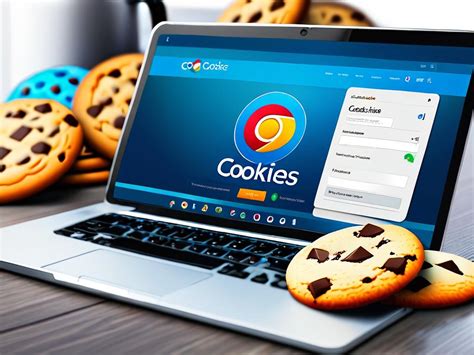
Очистка куки-файлов может быть полезной не только для повышения скорости работы устройства, но и для обеспечения безопасности и конфиденциальности вашей информации. Вот несколько полезных советов, которые помогут вам справиться с этой задачей:
- Регулярно очищайте куки-файлы: рекомендуется проводить очистку куки хотя бы раз в несколько недель или месяцев. Это позволит избежать накопления большого количества ненужных данных.
- Используйте специальные приложения: на рынке существует множество приложений, которые помогут вам легко и быстро очистить куки. Вы можете установить одно из них на свое устройство для удобства.
- Отключите автоматическое сохранение паролей: многие браузеры предлагают сохранять пароли для удобства. Однако это также приводит к накоплению куки-файлов. Рекомендуется отключить эту функцию, чтобы сократить количество сохраняемых данных.
- Периодически проверяйте наличие вредоносных файлов: очистка куки поможет вам избежать накопления вредоносных файлов, которые могут угрожать безопасности вашего устройства. Проверяйте свое устройство на наличие подозрительных файлов и очищайте их при необходимости.
- Обратите внимание на конфиденциальность: после того, как вы очистите куки, убедитесь, что ваши учетные записи и данные остаются конфиденциальными. Выйдите из всех учетных записей и проверьте настройки конфиденциальности, чтобы быть уверенным в безопасности своей информации.
Следуя этим полезным советам, вы сможете эффективно очищать куки на своем устройстве Android и наслаждаться безопасной и быстрой работой вашего устройства.